iOS 10: آموزش آیفون و آیپد
iOS 10: iPhone and iPad Essential Training
نکته:
آخرین آپدیت رو دریافت میکنید حتی اگر این محتوا بروز نباشد.
نمونه ویدیوها:
دارندگان جدید آیفون و آیپد باید با اصول اولیه شروع کنند. Garrick نحوه استفاده از صفحه لمسی و صفحه کلید و شروع ارتباط با سیری ، دستیار جدید و بهبود یافته دیجیتال اپل را نشان می دهد. سپس درباره برقراری و دریافت تماس ، ایمیل ، مرور وب با Safari ، دریافت راهنمایی از Maps ، یادداشت برداری ، عکسبرداری ، تماشای فیلم و گوش دادن به موسیقی یاد بگیرید. به علاوه ، با نصب یکی از 2 میلیون + برنامه موجود در App Store ، می توانید نحوه عملکرد iPhone یا iPad خود را گسترش دهید. این دوره با برخی نکات اساسی برای کمک به شما در شخصی سازی دستگاه ، محافظت از حریم خصوصی و عیب یابی iPhone یا iPad در صورت مواجه شدن با مشکلی ، به شما کمک می کند. کاربران طولانی مدت iOS می توانند مستقیماً به ویدیوهای موجود در به روزرسانی های iOS 10 موسیقی ، پیام ها و عکسها بپردازند. متن پیش بینی؛ و ویژگی جدید "افزایش برای بیدار شدن" برای هشدارها.
موضوعات شامل:
- امکان لمس سه بعدی
- استفاده از نماهای چند وظیفه ای
- نصب برنامه های شخص ثالث
- تایپ کردن بر روی iPhone یا iPad
- همگام سازی موسیقی ، عکس ، مخاطب و موارد دیگر با رایانه
- تماس و ارسال پیام کوتاه
- برقراری تماس ویدیویی با FaceTime
- ارسال و دریافت ایمیل
- وبگردی
- پخش موسیقی
- عکسبرداری عکس و فیلم
- دریافت راهنمایی از Maps
- افزودن رویدادها به تقویم شما
- یادداشت برداری
- استفاده از برنامه های داخلی Wallet ، Apple Pay ، News و Health
- تنظیم گزینه های مهم حفظ حریم خصوصی و استفاده
- کنترل دستگاه خود با Siri
- عیب یابی دستگاه iOS 10 شما
سرفصل ها و درس ها
مقدمه Introduction
-
خوش آمدی Welcome
1. مبانی 1. The Basics
-
حرکات انگشت را یاد بگیرید Learn finger gestures
-
مرکز کنترل Control Center
-
مرکز اطلاع رسانی Notification Center
-
از 3D Touch استفاده کنید Use 3D Touch
-
Touch ID را فعال کرده و از آن استفاده کنید Enable and use Touch ID
-
از چند وظیفه ای استفاده کنید Use multitasking
-
اسلایدها در iPad ، نمای تقسیم شده و تصویر در تصویر iPad Slide Over, Split View, and Picture in Picture
-
از حالت Shift Night استفاده کنید Use Night Shift mode
-
برنامه های شخص ثالث را پیدا و نصب کنید Find and install third-party apps
2. تایپ ملزومات 2. Typing Essentials
-
علائم را حل کنید و از QuickType استفاده کنید Fix typos and use QuickType
-
برش ، کپی و چسباندن Cut, Copy, and Paste
-
ویژگی های انتخاب فقط iPad iPad-only selection features
-
به کلیدهای مخفی دسترسی پیدا کنید Access hidden keys
-
صفحه کلیدهای بین المللی و شخص ثالث را اضافه کنید Add international and third-party keyboards
3. همگام سازی با رایانه خود 3. Syncing with Your Computer
-
دستگاه خود را به دستگاه Mac یا Windows خود وصل کنید Connect your device to your Mac or Windows machine
-
محتوا را از رایانه خود همگام سازی کنید Sync content from your computer
-
گزینه های پشتیبان خود را درک کنید Understand your backup options
-
دستگاه خود را به صورت بی سیم همگام کنید Sync your device wirelessly
4. برقراری تماس 4. Making Calls
-
گزینه های تماس ورودی را درک کنید Understand incoming call options
-
دسترسی به پست صوتی Access voicemail
-
تماس ها را بین دستگاه ها قطع کنید Hand off calls between devices
-
شماره تلفن را مسدود کنید Block phone numbers
-
با FaceTime تماس ویدیویی برقرار کنید Make video calls with FaceTime
5- ارسال پیام 5. Sending Messages
-
متن با iMessage Text with iMessage
-
از ابزار iMessage پیشرفته استفاده کنید Use enhanced iMessage tools
-
از برنامه های iMessage استفاده کنید Use iMessage apps
6. کار با ایمیل 6. Working with Email
-
حساب های ایمیل را تنظیم کنید Set up email accounts
-
مدیریت و پاسخ به ایمیل دریافتی Manage and reply to incoming email
-
پیوست های حاشیه نویسی Annotate attachments
-
گزینه های Mail را تنظیم کنید Set up Mail options
7. گشت و گذار در وب 7. Surfing the Web
-
با صفری مرور کنید Browse with Safari
-
فرم های کامل با تکمیل خودکار Complete forms with AutoFill
-
تبلیغات و محتوای دیگر را مسدود کنید Block ads and other content
-
از Reader و List Reading استفاده کنید Use Reader and the Reading List
8- با استفاده از برنامه های Music و Video 8. Using the Music and Video apps
-
کتابخانه خود را مرور کنید Browse your library
-
موسیقی را پخش و کنترل کنید Play and control music
-
پخش و کنترل ویدیو (خارج از ایالات متحده) Play and control video (outside the US)
-
پخش و کنترل ویدیو (فقط در ایالات متحده) Play and control video (US only)
9. عکسبرداری از عکس و فیلم و مدیریت کتابخانه عکس شما 9. Shooting Photos and Video, and Managing Your Photo Library
-
عکس بگیرید Shoot still photos
-
عکسبرداری زنده Shooting Live Photos
-
مرور ، مشاهده و نمایش عکس ها Browse, view, and display photos
-
با Memories کار کنید Work with Memories
-
فیلمبرداری کنید Shoot video
-
مشاهده و ویرایش فیلم View and edit video
-
عکس بگیرید Take screenshots
10. با استفاده از نقشه ها 10. Using Maps
-
موقعیت مکانی خود را دریافت کنید Get your location
-
آدرس ها و مشاغل اطراف را پیدا کنید Find addresses and nearby businesses
-
مکان های موردعلاقه Favorite locations
-
دریافت جهات Get directions
-
نمایش ترافیک و نقشه های جایگزین Show traffic and alternate maps
11. مدیریت وقت خود 11. Managing Your Time
-
رویدادها را به تقویم خود اضافه کنید Add events to your calendar
-
پشتیبانی از منطقه زمانی را تنظیم کنید Set Time Zone support
-
یادآوری تنظیم کنید Set Reminders
12. یادداشت برداری 12. Taking Notes
-
تنظیمات یادداشت ها را کاوش کنید Explore Notes settings
-
ایجاد یادداشت Create notes
-
رمز عبور از یادداشت ها محافظت می کند Password protect notes
-
حذف یادداشت ها Delete notes
13. سایر برنامه های داخلی 13. Other Built-in Apps
-
کیف پول Wallet
-
از Apple Pay استفاده کنید Use Apple Pay
-
سلامتی Health
-
برنامه های داخلی را مخفی کنید Hide built-in apps
14. تنظیمات مهم 14. Important Settings
-
حالت هواپیما Airplane mode
-
مزاحم نشوید Do Not Disturb
-
باتری Battery
-
سوئیچ جانبی Side Switch
-
محدودیت های Restrictions
-
حریم خصوصی Privacy
15. محافظت از دستگاه شما 15. Protecting Your Device
-
قفل خودکار را پیکربندی کنید Configure Auto-Lock
-
از قفل رمز عبور استفاده کنید Use Passcode Lock
-
از Find My iPhone و Activation Lock استفاده کنید Use Find My iPhone and Activation Lock
16. سیری و دستیار شخصی شما 16. Siri and Your Personal Assistant
-
نمای کلی سیری Siri overview
-
به پیام ها گوش دهید و پاسخ دهید Listen and respond to messages
-
در برنامه ها دیکته کنید Dictate in apps
-
یادآوری را تنظیم کنید Set reminders
-
از هی سیری استفاده کن Use Hey Siri
-
از Siri با برنامه های شخص ثالث استفاده کنید Use Siri with third-party apps
17- عیب یابی 17. Troubleshooting
-
با شروع مجدد شروع کنید Begin by restarting
-
برنامه های ترک نیرو Force-quit apps
-
تنظیمات شبکه را به تنظیمات اولیه برگردانید Reset network settings
-
راه اندازی مجدد Reboot
-
تنظیم مجدد Reset
-
پاک کردن و بازیابی Erase and Restore
نتیجه Conclusion
-
مراحل بعدی Next steps
https://donyad.com/d/8812
 Garrick Chow
Garrick Chow
مربی ارشد کارکنان لینکدین لرنینگ
گاریک چاو یک مربی ارشد کارکنان در LinkedIn Learning است.
گاریک چاو دارای دو دهه تجربه در تألیف بیش از 120 دوره آموزشی مبتنی بر ویدیو است که طیف متنوعی از موضوعات از جمله طراحی آموزشی، بهرهوری، طراحی وب، مهندسی صدا و ویرایش ویدئو او یک یادگیرنده و مربی مادام العمر است که به طور منظم کلاس ها و سمینارهای زنده را در شرکت های خصوصی، سازمان های دولتی، کالج ها و دانشگاه ها هدایت می کند. او در آزمایشگاه صدا دانشگاه هاروارد و در رویدادهایی برای انجمن های طراحی مانند AIGA و UCDA مجری بوده است. وقتی گاریک جلوی صفحه نمایش نمینشیند، میتوان با گروه مستقل راک The Jellybricks (www.thejellybricks.com بازی کرد ) یا تریل دویدن. او را در توییتر دنبال کنید @garrickchow.
گاریک چاو دارای دو دهه تجربه در تألیف بیش از 120 دوره آموزشی مبتنی بر ویدیو است که طیف متنوعی از موضوعات از جمله طراحی آموزشی، بهرهوری، طراحی وب، مهندسی صدا و ویرایش ویدئو او یک یادگیرنده و مربی مادام العمر است که به طور منظم کلاس ها و سمینارهای زنده را در شرکت های خصوصی، سازمان های دولتی، کالج ها و دانشگاه ها هدایت می کند. او در آزمایشگاه صدا دانشگاه هاروارد و در رویدادهایی برای انجمن های طراحی مانند AIGA و UCDA مجری بوده است. وقتی گاریک جلوی صفحه نمایش نمینشیند، میتوان با گروه مستقل راک The Jellybricks (www.thejellybricks.com بازی کرد ) یا تریل دویدن. او را در توییتر دنبال کنید @garrickchow.



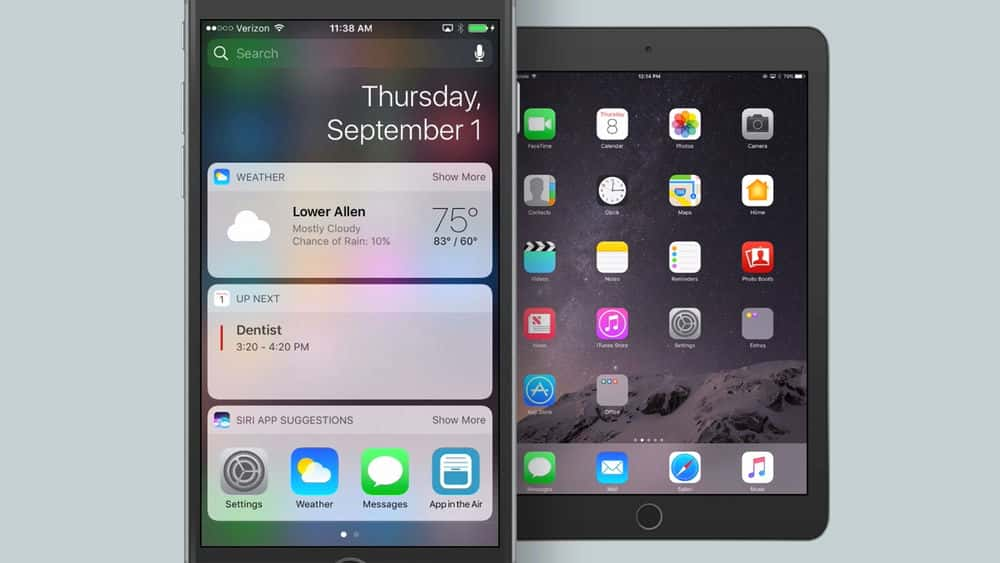





نمایش نظرات